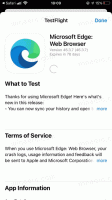Wyłącz touchpad, gdy mysz jest podłączona w systemie Windows 10
Jeśli Twoje urządzenie z systemem Windows 10 jest wyposażone w touchpad (np. masz laptopa), możliwe jest stworzenie systemu Windows 10 odłącz touchpad po podłączeniu myszy bezprzewodowej lub USB i włącz go ponownie po odłączeniu zewnętrznego mysz. Oto jak można to zrobić.
Touchpad to urządzenie wskazujące, które zwykle jest zintegrowane z obudową laptopa. Działa jak zamiennik myszy. Gdy żadna mysz nie jest podłączona do urządzenia, dobrze wykonuje swoją pracę.
Są jednak sytuacje, w których może to być niepożądane. Jeśli podłączyłeś zewnętrzną mysz, możesz przypadkowo położyć dłoń na touchpadzie i nieumyślnie przesunąć kursor lub wykonać kliknięcie. To może być bardzo denerwujące. Touchpad nie nadaje się również do gier lub edycji obrazu, które wymagają precyzyjnych ruchów wskaźnika.
Aby wyłączyć touchpad, gdy mysz jest podłączona w systemie Windows 10, wykonaj następujące czynności.
- Otworzyć Aplikacja Ustawienia.
- Przejdź do Urządzenia - Touchpad.
- Po prawej wyłącz opcję Pozostaw włączony touchpad, gdy mysz jest podłączona.
- Touchpad zostanie wyłączony następnym razem, gdy podłączysz zewnętrzną mysz.
Pamiętaj, że jeśli podłączysz mysz bezprzewodową za pomocą klucza Bluetooth, system Windows 10 wyłączy touchpad, nawet gdy mysz jest wyłączona. System operacyjny rozpoznaje klucz sprzętowy jako urządzenie wskazujące niezależnie od stanu urządzenia głównego.
Alternatywnie możesz użyć klasycznej aplikacji Panel sterowania, aby skonfigurować tę funkcję.
Korzystanie z Panelu sterowania
- Otwórz klasykę Panel sterowania aplikacja.
- Iść do Sprzęt i dźwięk i kliknij Mysz link poniżej Urządzenia i drukarki przedmiot.
- Sterowniki touchpada często integrują się z panelem sterowania myszy. Istnieje wielu dostawców touchpada, a każdy dostawca ma swój własny interfejs użytkownika ustawień, który nimi steruje. Otwórz odpowiednią zakładkę. Oto jak wygląda Synaptics:
- Wyłącz odpowiednią opcję, np. Wyłącz wewnętrzne urządzenie wskazujące, gdy podłączone jest zewnętrzne urządzenie wskazujące USB.
Otóż to.
Powiązane artykuły:
- Skonfiguruj gesty touchpada z wieloma palcami w systemie Windows 10
- Jak włączyć wirtualny touchpad w systemie Windows 10?
- Poprawka: kliknięcie lewym przyciskiem touchpada nie działa sporadycznie w systemie Windows 10